Kako v celoti izklopiti Wi-Fi na prenosnem računalniku (Windows 7, Windows 8)?

- 4700
- 6
- Clarence Cole
O tem, kako povezati prenosnik z brezžičnim omrežjem, sem že pisal v tem članku. V njej sem govoril o tem, kako na različne načine vklopiti Wi-Fi, upošteval različne težave, ki se lahko pojavijo. Ampak o tem, kako onemogočiti Wi-Fi na prenosnem računalniku, še nisem pisal. Zato bom zdaj napisal 🙂 .

Zakaj dejansko izklopiti Wi-Fi? Obstajajo različni primeri. Na primer, želite delati na internetu s povezovanjem prenosnika prek omrežnega kabla. In tukaj se še vedno povezuje z brezžičnimi omrežji, in če se ne povežete, preprosto išče na voljo.
In če delate iz baterije, je nenehno iskanje razpoložljivih omrežij hitreje zanj. Zato je najbolje, da samo izklopite brezžični modul.
Povedal vam bom, kako to storiti v operacijskem sistemu Windows 7 in Windows 8. Napisal bom na primer sistema Windows 7, v osmih pa je vse enako. Verjetno mi rečete, toda kaj prekiniti povezavo, obstajajo posebni gumbi, s kliknite, katera vsa brezžična omrežja so odklopljena na prenosnem računalniku. Da, obstajajo takšni gumbi. Vendar ne delujejo vedno in če delujejo, potem ne tako, kot jih potrebujejo.
Tukaj imam na primer na prenosnem računalniku ASUS. Pritisna kombinacijo tipk Fn+f2 (Takšne tipke se uporabljajo na vseh prenosnikih ASUS). Pokaže se ikona, da so vsa brezžična omrežja onemogočena. Tukaj:

In Wi-Fi sta delala in še naprej dela. Če imate na primer prenosni računalnik Lenovo ali Acer, potem obstaja drugačna kombinacija ključa. Če se ne motim, potem Fn+f3. Ključ FN in ena od tipk F1, F2 ... Običajno je na njem ikona omrežja.
Ne vem, morda morate posodobiti voznike ali kaj drugega. Sploh se ne želim povzpeti v te divjine. Obstaja enostavnejši način in bolj prijeten.
Pozornost! Našel sem kaj takega: če pritisnete kombinacijo tipk, ki izklopijo brezžična omrežja (na mojem prenosniku ASUS, to je FN+F2), potem kot sem že napisal zgoraj, se nič ne zgodi.
Če pa jih pustite v načinu "OFF", potem Wi-Fi ne deluje po ponovnem zagonu. Samo Rdeči križ v bližini omrežja. Status: "Ni na voljo povezav". Izklop in vklop brezžičnega adapterja ne pomaga. Začeti morate diagnostiko napak. Morda jih veliko najde s takšno težavo. Jutri bom napisal članek o tej težavi.
O ja, skoraj sem pozabil. Mogoče je, da je na ohišju prenosnika gumb, ki je posebej zasnovan tako, da vklopi Wi-Fi, dobro in ga izklopi. Toda na novih modelih se zdi, da takšni gumbi ne počnejo.
Zdaj pa si oglejmo preprost in zanesljiv način, celo rekel bi Universal, ki lahko izklopi povezavo brezžičnega omrežja.
Odklopite povezavo brezžičnega omrežja
Kliknite z desnim gumbom miške na ikoni omrežja na plošči za obvestila. Izberite Nadzorni center omrežij in skupni dostop (Windows 8 je enak).
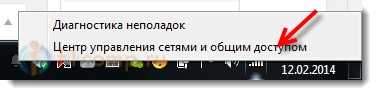
Odpre se okno, v katerem pritisnete točko na desni Spremenite nastavitve adapterja.

Nato samo pritisnemo desni gumb miške "Brezžična omrežna povezava" In kliknite Odklopite.

Vse, Wi-Fi je onemogočen! In stanje povezave na obvestilu bo nekaj takega (čeprav če imate omrežni kabel, bo stanje drugačno):

Če želite vklopiti povezavo brezžičnega omrežja nazaj, to storite enako, vendar izberite Vklopiti, In Wi-Fi bo spet deloval.

Mimogrede, če se vse naredi na ta način, potem tudi po ponovnem zagonu prenosnika ne bo iskalo omrežja, ki je na voljo za povezovanje.
Ta metoda je primerna za kateri koli prenosnik, netbook ali računalnik z adapterjem Wi-Fi, ki deluje v operacijskem sistemu Windows 7, ali Windows 8. V sistemu Windows XP to storite v približno istem. Toda na žalost na posnetkih zaslona ni mogoče pokazati.
- « Omrežna ikona bo prečkana z Rdečim križem. Status povezave Brez razpoložljivih povezav
- Kako izbrati usmerjevalnik Wi-Fi za modem USB 3G (4G)? »

